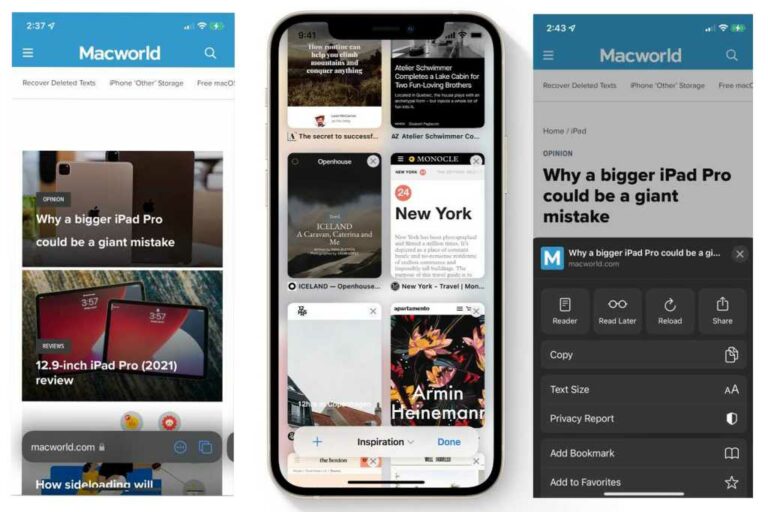iOS 15 : Comment utiliser le nouveau navigateur Safari
Chaque nouvelle version d’iOS introduit de nouveaux éléments d’interface. Par exemple, la bibliothèque d’applications et les widgets ajoutés dans iOS 14 constituent un énorme changement pour l’écran d’accueil. Cependant, vous pouvez les éviter complètement si vous le souhaitez. La plupart des changements d’interface sur iOS ressemblent à ceci : si vous souhaitez continuer à utiliser votre iPhone et vos applications comme vous en avez l’habitude, vous pouvez généralement le faire. Les changements forcés ont tendance à être relativement petits ou discrets.
Ce n’est pas le cas avec les changements de Safari dans iOS 15. C’est essentiellement un tout nouveau navigateur, et ses changements d’interface vous surprendront dès que vous l’utiliserez pour la première fois. Après des années d’expérience avec Safari mobile et de plus en plus à l’aise avec l’âge, comme un T-shirt usé, cela peut devenir un peu désorientant. Ce guide vous aidera à comprendre les nouveautés majeures de Safari afin que vous puissiez recommencer à naviguer en toute confiance.
[For more tips, tricks, news, features, and updates, check out our iOS 15 superguide.]
barre d’onglets inférieure
Lorsque vous ouvrez Safari sur iOS 15, la première chose que vous remarquerez est que la barre d’adresse n’est plus en haut de l’écran.
Il y a maintenant une « barre d’onglets » unifiée en bas de l’écran, flottant un peu au-dessus du bord inférieur. Il montre le site sur lequel vous vous trouvez (mais pas l’URL entière), suivi du menu Plus (un cercle avec trois points) et d’un bouton Tab. Si la barre d’adresse n’est pas la première page que vous visitez, il y aura des pages précédentes/suivantes à gauche de la barre d’adresse. Lorsque la page se charge, cette barre d’onglets glisse vers le bas de l’écran pour faire plus de place au site Web lui-même. Il s’estompe également vers le bas lorsque vous faites défiler la page vers le bas, mais réapparaît lorsque vous faites défiler vers le haut.
La barre d’onglets en bas de l’écran prend un certain temps pour s’y habituer.
IDG
Pour l’empêcher de disparaître de lui-même, ouvrez d’installation > safari et interrupteur Réduire automatiquement la barre d’ongletsEnsuite, il ne se minimise que lorsque vous faites défiler la page.
IDG
La barre d’onglets n’a également plus de bouton de rechargement. Vous pouvez recharger en allant en haut de la page et en la tirant vers le bas, ou en appuyant sur le bouton (…) et en rechargeant. Le bouton (…) est l’endroit où vous trouverez toutes vos autres activités, telles que le partage, le mode lecteur, l’ajout à lire plus tard, le redimensionnement du texte, l’ajout de signets, etc.
Vous trouverez la plupart des fonctions de page quotidiennes sous le bouton (…) de la barre d’onglets.
IDG
nouvelle page de démarrage
Le fonctionnement des onglets a également changé. Fini le « flip book » d’onglets, remplacé par de nouveaux gestes de balayage et une grille d’onglets.
Balayez vers la gauche ou la droite sur la barre d’onglets pour basculer rapidement entre les onglets ouverts.C’est un geste très pratique, mais il faut un peu de temps pour s’y habituer ; balayez trop loin vers le bord inférieur et vous sauterez d’avant en arrière entre les deux application. Apple Se déplacer entre les onglets de Safari, c’est comme se déplacer entre les applications sur l’iPhone, mais elles sont très proches les unes des autres sur l’écran.
Lorsque vous ouvrez un nouvel onglet Safari, vous voyez d’abord la page de démarrage. C’est un peu comme le navigateur Safari d’aujourd’hui, avec vos favoris, un rapport de confidentialité, une liste de lecture en haut et un moyen rapide d’ouvrir les onglets que vous avez ouverts sur votre Mac ou iPad.Mais il y a un gros changement : un énorme partager avec toi La section sous vos favoris, affichant les liens qui vous ont été récemment envoyés dans des messages.
La nouvelle page à onglet est familière, mais la section Partagé avec vous est nouvelle.
IDG
C’est un moyen rapide et facile d’accéder à un site Web que quelqu’un vous a envoyé par SMS sans d’abord ouvrir Messages, trouver la conversation, puis revenir en arrière pour trouver le lien.
Si vous n’aimez pas cette section (ou toute autre section), cliquez sur le bouton « Modifier » en bas de la page de démarrage pour activer ou désactiver les sections ou les réorganiser.
Nouveau groupe d’onglets
Vous pouvez afficher tous les onglets ouverts dans le groupe d’onglets actuel en cliquant sur Étiquette sur le bord droit de la barre d’onglets ou balayez vers le haut sur la barre d’onglets. Tous les onglets ouverts sont affichés dans une grille et vous pouvez fermer n’importe quel onglet en appuyant sur la petite icône (x) dans le coin supérieur droit. Appuyez et maintenez un onglet dans la grille et vous verrez un menu avec des options supplémentaires de gestion des onglets. Dans cet état, vous pouvez faire glisser les onglets pour les réorganiser.
Appuyez longuement sur un onglet en mode grille pour afficher des options supplémentaires, ou faites-le glisser et réorganisez les onglets.
IDG
En bas de l’écran, vous verrez que la barre d’adresse a été remplacée par une barre d’onglets avec un bouton nouvel onglet, le nom du groupe d’onglets actuel (le cas échéant) ou le nombre d’onglets (s’il n’est pas dans un onglet groupe) et un bouton Terminé.Cliquez sur ce menu pour obtenir groupe d’onglets menu qui vous permet d’accéder directement aux étiquettes privées ou à tout groupe d’étiquettes existant (même si vous les créez sur un Mac ou un iPad), ou de créer de nouveaux groupes d’étiquettes.
La création et la gestion de groupes d’onglets sont nouvelles pour la plupart des utilisateurs de Safari, mais c’est un moyen efficace de rester organisé.
IDG
Les groupes d’onglets sont l’une de ces fonctionnalités que la plupart des utilisateurs ne réalisent peut-être même pas au début, mais ils peuvent être un outil puissant pour organiser les habitudes de navigation. Vous pouvez avoir un ensemble de vos sites d’actualités et de météo préférés, un pour les sites techniques, un pour le shopping, ou créer des groupes à onglets pour des projets spécifiques sur lesquels vous travaillez.